Говоря о работе по редактированию фотографий на нашем компьютере, многие пользователи по-прежнему думают, что эти задачи очень сложны и утомительны. Возможно, это происходило в прошлом, когда у нас были только самые профессиональные редакторы. Но сегодня у нас есть решения, которые значительно облегчают нам жизнь, например, что происходит с саман Photoshop.
Несколько лет назад большинство редактирование задач были деликатными работами, которые нам приходилось выполнять вручную и которые требовали высокой точности. Кроме того, чтобы воспользоваться преимуществами этих функций, которые мы нашли, нам нужно было иметь глубокие знания об этом конкретном приложении. Но разработчики ПО мало-помалу захотели, чтобы их проекты стали доступны большинству пользователей, как в случае с вышеупомянутой Adobe.

Настолько, что прямо сейчас мы находим графические редакторы, которые могут использовать в этих делах даже начинающие пользователи. Все это благодаря автоматизация некоторых функций и искусственный интеллект, который реализуют многие из этих программ. Все это значительно облегчает нам задачи редактирования, даже во многих случаях они выполняются в одиночку. Практически нам нужно только выбрать тип изменения фотографии, отметить раздел для редактирования, если это необходимо, а все остальное сделает программа.
Таким образом, мы получаем действительно впечатляющие результаты с минимальными усилиями. Несмотря на свою сложность, популярный Photoshop по-прежнему предоставляет нам многие из этих функций упрощения, которыми мы можем воспользоваться. Это случай функция под названием Sky Substitution о чем мы поговорим дальше.
Преимущества использования замены неба в Photoshop
В частности, мы собираемся поговорить о способе работы, который не очень хорошо известен в программе Adobe, но который наверняка будет чрезвычайно интересным. Как следует из названия, он позволяет нам изменить небо любой фотографии сфокусировался на пейзаже, в фотошопе. Кроме того, это замена, которую мы можем выполнять автоматически и легко, достигая впечатляющих результатов и придавая изображению полный оборот.
В то же время программа предлагает нам ряд настраиваемые параметры чтобы приспособить это изменение к потребностям, которые мы ищем. Поэтому, если мы хотим сделать важное изменение в ландшафте , функция замены неба будет крайне полезна. Первоначально, как только мы загрузили изображение в основной интерфейс программы, мы переходим к пункту меню «Правка».
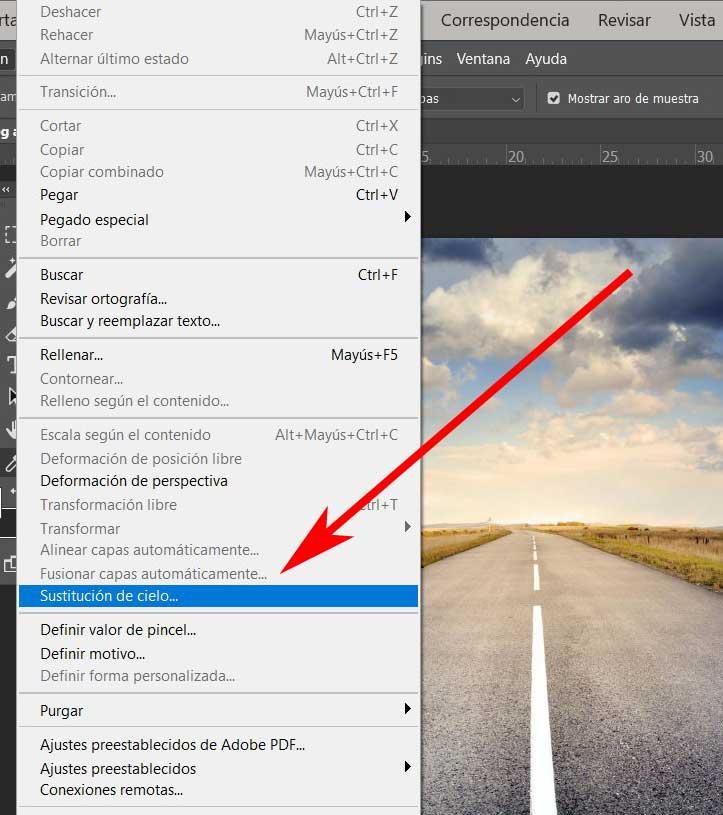
Именно здесь мы собираемся найти функцию, которую мы ищем в этом случае, поэтому нам нужно только нажать на соответствующую опцию. Это уступит место новому окну, в котором мы настроим изменение неба на загруженном изображении. Сам редактор Photoshop предлагает нам ряд предопределенных образцов в виде разных видов неба, чтобы мы могли добавить их к нашему изображению. В свою очередь находим некоторые настройки в виде ползунки, чтобы настроить это изменение .
У нас будет возможность настроить переход и смещение краев, их яркость , цветовая температура или лестница . Все это после выбора модели неба, которую мы хотим интегрировать в наше изображение и которая автоматически заменит исходную фотографию.
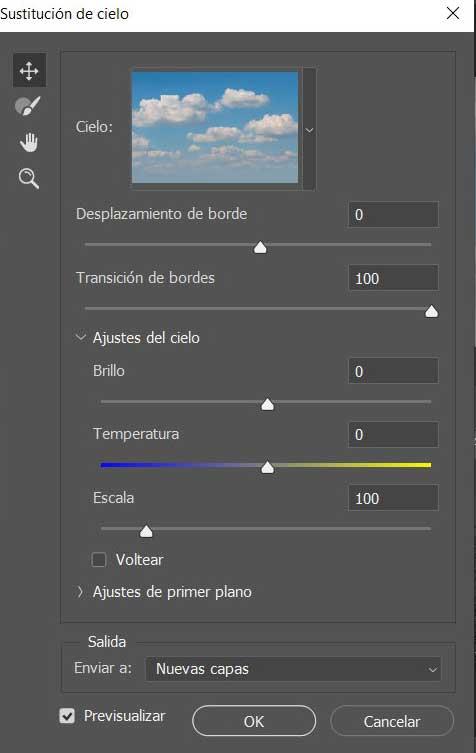
Поэтому и как мы видим, за считанные секунды мы добьемся кардинального изменения изображения пейзажа, заменив его небо на любое другое.